A lista de verificação contém as atividades importantes ou obrigatórias, leituras e outros itens que devem ser concluídos. Cada lista de verificação contém uma ou mais categorias, nas quais seus itens são organizados. Por exemplo, pode haver uma lista de verificação “Atribuições” com categorias para atividades escritas e questionários, sendo que cada uma delas teria diversos itens que devem ser concluídos.
Os itens da lista de verificação devem residir em uma categoria, que é usada para organizar itens da lista de verificação. Por exemplo, você pode criar as categorias Semana 1, Semana 2, Semana 3 e colocar itens da lista de verificação específicos da semana nas categorias apropriadas. Como alternativa, você pode usar uma lista de verificação para organizar as etapas de uma atividade. Você pode atribuir prazos para os itens da lista de verificação.
Criar uma lista de verificação
- Navegue até Listas de verificação.
- Clique em Nova lista de verificação.
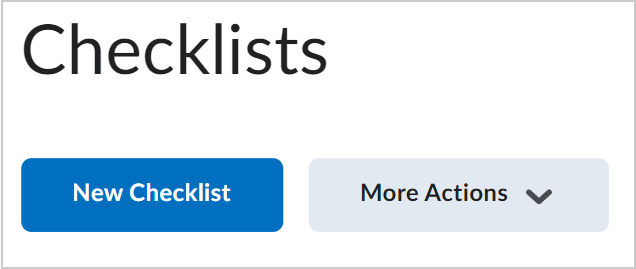
Figura: a opção Nova lista de verificação na página Listas de verificação.
- Insira os detalhes da lista de verificação.
- Clique em Salvar.
- Na página Editar lista de verificação, na área Categorias e itens, execute uma das seguintes ações:
- Para adicionar uma categoria à lista de verificação, clique em Nova categoria. Insira os detalhes da categoria e clique em Salvar.
- Para adicionar um item à lista de verificação, clique em Novo item. Na lista suspensa Categoria, selecione a categoria do item desejado. Digite os detalhes do item. Se quiser que o item expire em uma determinada data ou hora, marque a caixa de seleção e insira as informações do Prazo. Clique em Salvar.
Observação: o prazo padrão de um item da lista de verificação é um mês a contar da data atual.
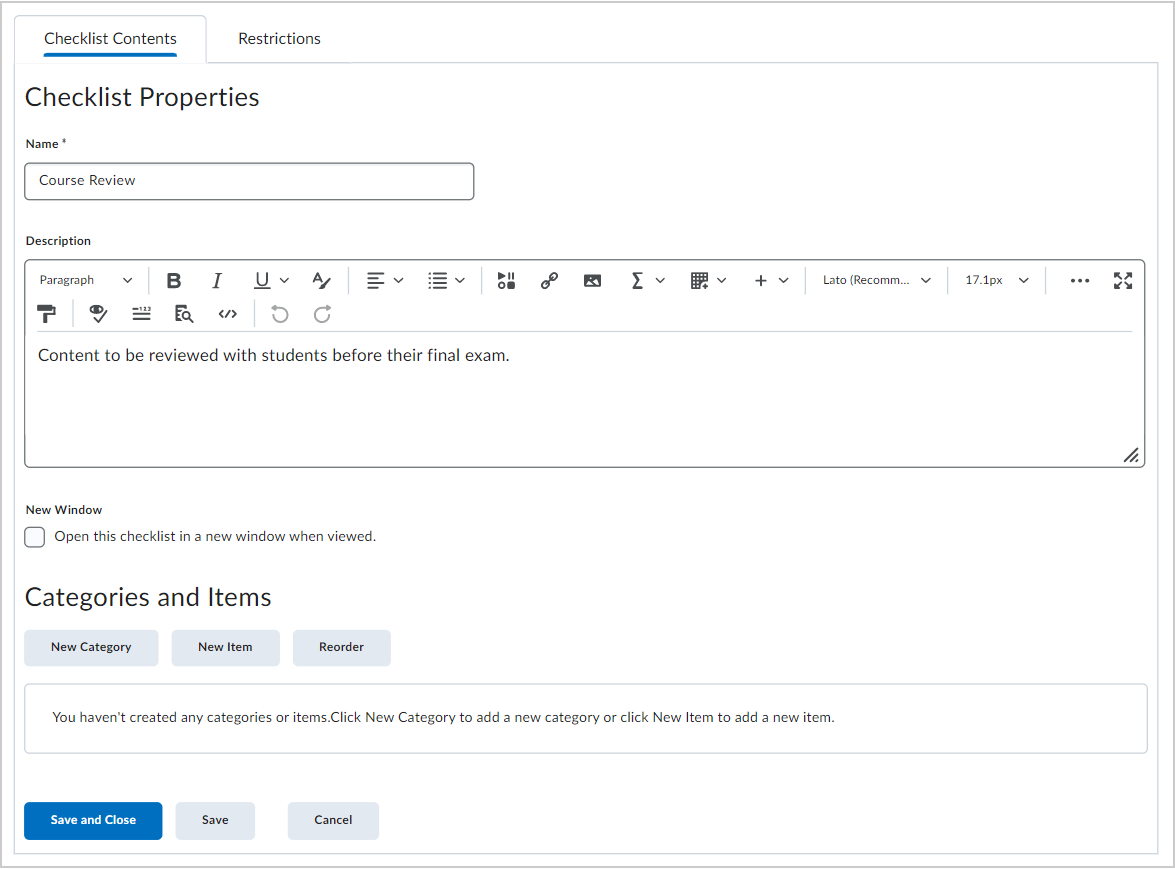
Figura: as seções Propriedades da lista de verificação e Categorias e itens na guia Conteúdo da lista de verificação.
- Repita a etapa 5 até que você tenha adicionado todo o conteúdo à lista de verificação.
- Clique em Salvar e fechar.
Copiar uma lista de verificação
- Navegue até Listas de verificação.
- Abra o menu Ações da lista de verificação que você deseja copiar e clique em Copiar.
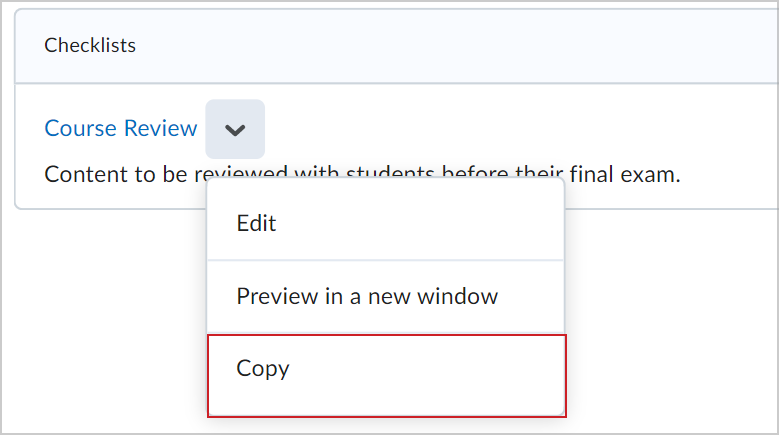
Figura: menu Ações da lista de verificação que mostra a opção Copiar.
- Agora, uma nova lista de verificação esta visível na parte inferior da relação de listas de verificação com o título Cópia de {nome original da lista de verificação}.
Definir condições de liberação para uma lista de verificação
- Na barra de navegação, clique em Lista de verificação.
- No menu de contexto da lista de verificação cujas condições de liberação você quer definir, clique em Editar.
- Na guia Restrições, siga um destes procedimentos:
- Clique em Anexar existente, depois marque a caixa de seleção de qualquer condição que deseja anexar. Clique em Anexar.
- Clique em Criar e anexar, então selecione um Tipo de condição na lista suspensa. Preencha quaisquer Detalhes da condição que sejam exibidos e clique em Criar.
- Para definir como o acesso à lista de verificação é controlado, na lista suspensa, selecione se Todas as condições devem ser satisfeitas ou se Qualquer condição deve ser satisfeita.
- Clique em Salvar e fechar.